Como adicionar um PDF aos eventos no Google Calendar?
O Google Calendar será, para aqueles que o utilizam, um grande aliado do dia a dia. Se recorre a este serviço de agenda da gigante tecnológica para registar "tudo e tudo", incluindo eventos como concertos ou espetáculos, que requerem bilhetes, por exemplo, fique com esta dica: saiba como adicionar um PDF a um evento criado no Google Calendar.
Se utiliza o Google Calendar para registar todo e qualquer passo da sua vida, saberá o quão útil este serviço da Google consegue ser. Além disso, é muito intuitivo e simples de usar, pelo que representa uma grande ajuda, sem esforço da parte do utilizador.
Algo que poderá dar-lhe jeito é a possibilidade de fazer upload de ficheiros, como PDFs e outros, associando-os a eventos criados. Essa funcionalidade pode servir para adicionar documentos a reuniões ou apresentações agendadas, anexar bilhetes de um espetáculo, deixar "à mão" as análises para a consulta que tem marcada...
As necessidades variam e o Google Calendar permite responder-lhes. Veja como pode fazê-lo, de forma tão simples:
Primeiro, abra o Google Calendar e crie o seu evento.
Depois de definir os pormenores do evento, clique em Adicionar descrição ou anexos.
A partir daí, basta adicionar o(s) ficheiro(s) que quer ver anexado(s) ao seu evento e clicar em Guardar.
Caso o evento já esteja criado, precisa apenas de clicar nele e, depois, selecionar o lápis, para editar:
Uma vez dentro do evento, clique no ícone do clip e adicione o ficheiro.
Se quiser anexar o ficheiro a partir da aplicação do Google Calendar no smartphone, o processo é o mesmo.
Agora, não há desculpa para deixar os seus documentos esquecidos!
Este artigo tem mais de um ano

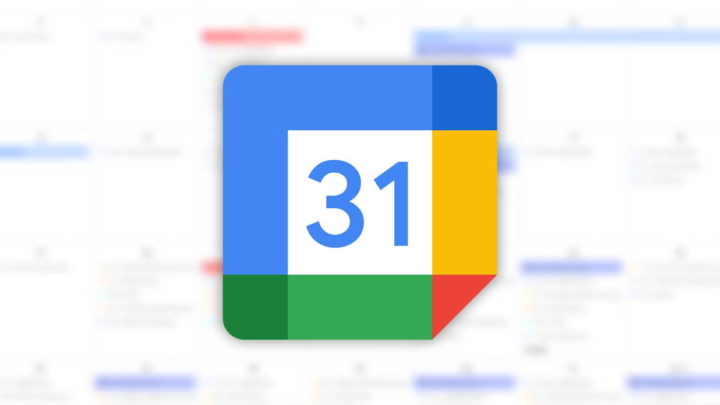
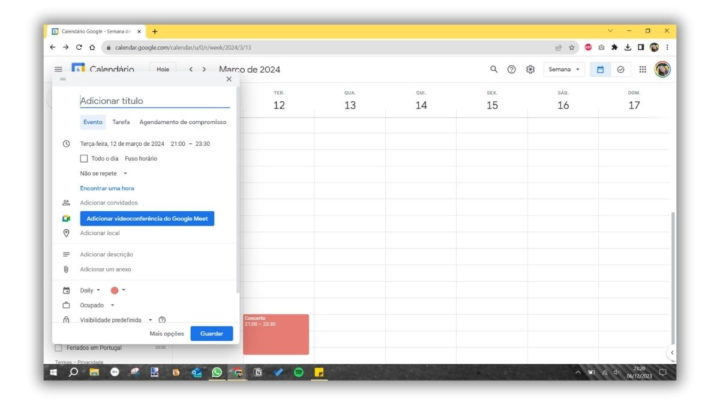
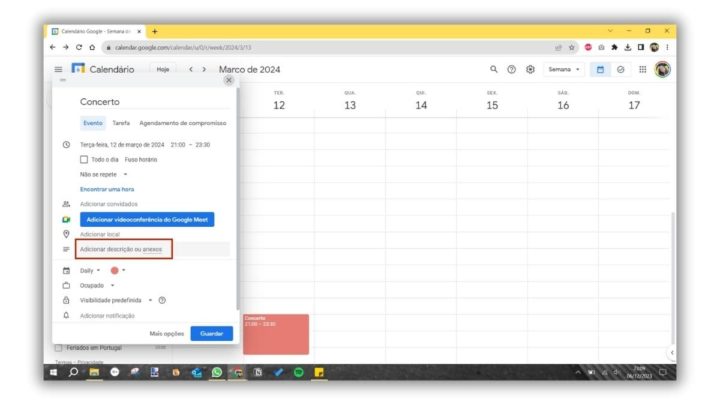
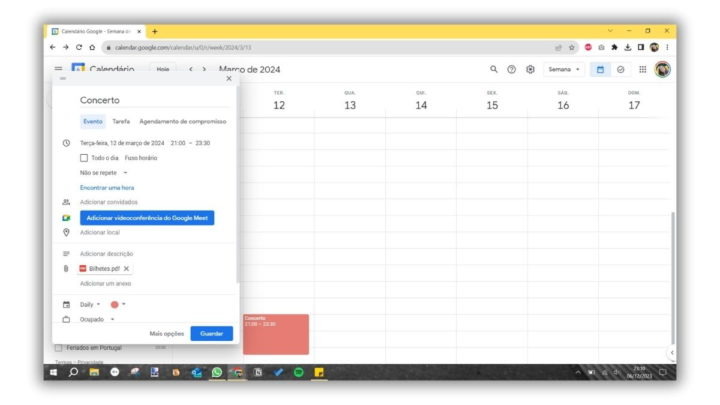
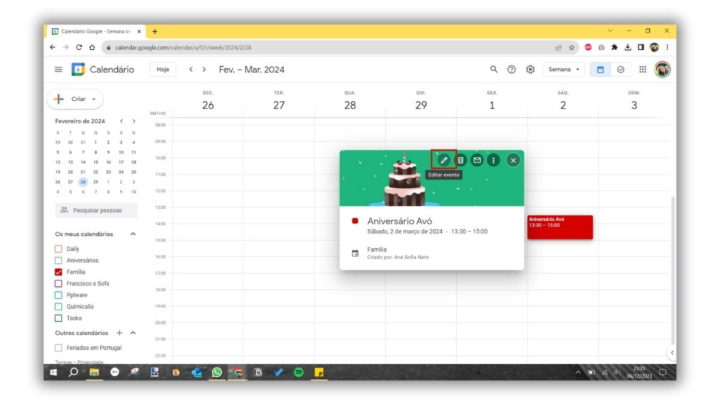

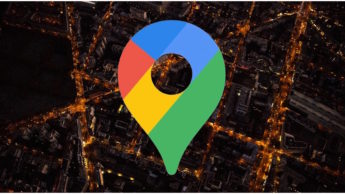






















Muito útil! Obrigado.
No meu telemóvel Android não tem opção de anexar ficheiro.
Já percebi porque não aparece. O evento tem de ser criado no calendário de uma conta Google.